|
<概要>
■接続するOSや機種に依存しないWiFi無線データ通信モジュール
WiMasterはWiFiを搭載している機器(スマホやタブレット、ノートPCなど)とマイコンボードなどを通信させるモジュールです。特殊な機能により、WiFiを搭載しているほぼ全ての機器と無線で接続することができます。I/FはTTLレベル(5V)なので、ホビー用の一般的なマイコンボードなどに接続することができます。
■特殊なモードで直接通信を可能
このWiMasterは、自身がアクセスポイントのように振舞うことで、アドホックモードが無いAndroid端末などでも、直接通信することができます。ほとんどのWiFi機器はアクセスポイントと通信することができるので、WiMasterとも通信することができます。
■設定が不要
通常、WiFiで通信する場合はネットワーク設定などが必要になりますが、本モジュールは自身が固定IPのアクセスポイントになり、接続した機器に自動的にIPを割り振り通信しますので、ネットワークの設定や認証操作が不要です。通信する場合は、WiFi設定でWiMasterを選び、製品に付属の紙に書いてあるIPアドレスとポート番号に対して通信するだけですので、アプリケーションソフトウェアの作成が非常に簡単になります。(iPhoneやAndroid別に、接続方法を説明しております。下記「サンプルプログラム」の節を参照)
■BluetoothやZigbeeとの違い
BluetoothやZigbee機能を搭載していない機器も沢山あります。対してWiFiの場合は携帯機器のほとんどに搭載されています。たとえばAndroidタブレットの場合、外国製廉価型のタブレットのほとんどにはBluetoothはついていないが、ほとんど機種にはWiFiが内臓されています。
■日本国内の電波法に準拠
無線装置を使用する場合はその国の法律に基づいて使う必要があり、日本国内の場合は技術基準適合証明及び認証を受けていない無線機を使うことはできません。本モジュールは日本国内の技術基準適合証明及び認証(通称TELEC)を受けており、安心して使うことができます。
■低消費電力
通常、WiFiは大きな電流を消費しますが、本モジュールは動作待機・受信時で40mA、送信時でも215mAと非常に小さい電力で通信します。バッテリ駆動機器などに最適です。
紹介動画
<仕様>
|
電源電圧
|
+5VDC
|
|
消費電流
|
待機・受信時40mA、送信時215mA
|
|
WiFi仕様
|
IEEE 802.11b/g |
|
通信設定
|
8ビット、ノンパリ、ストップ1ビット フロー制御なし
非同期通信 |
|
通信速度
|
9600bps TTLレベルEIA232C準拠 (*1) |
|
IO電圧
|
TTLレベルEIA232C準拠 (5V) |
|
接続部
|
2.54mmピッチ4P スルーホール |
|
適合
|
TELEC, FCC,
CE, |
|
寸法/重量
|
寸法40.0x35.0x5.5(H)mm
重量:約8g |
(*1)通信速度は変更することができます(別途費用)。最大速度は921600bpsになります。変更後のサポートはできませんので、お客様側で正確に設定速度が出る装置を用意又は設定することになり、通信装置の設定の知識が必要になります。詳しくはメールにてお問い合わせ下さい。
<価格>
税込み 10,500円 (本体価格10,000円)
<ピン配列>
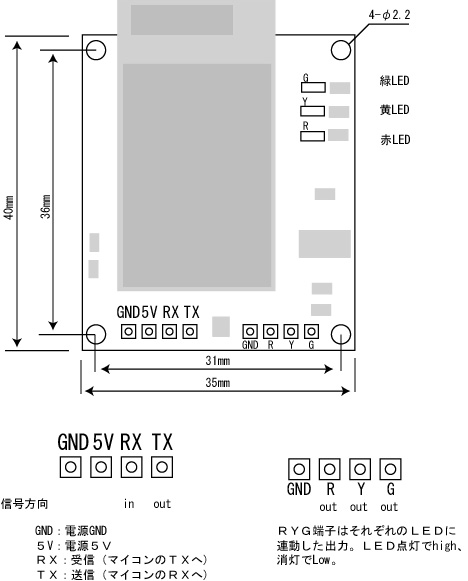
緑LED:点滅=アソシエーション終了、 点灯=回線オープン中
黄LED:通信時に点滅
赤LED:点滅=起動中、 消灯=起動終了
※突起部分はアンテナになります。この周囲には金属製のものは配置しないで下さい。
※本装置は電波で通信するモジュールですので、アルミケースなどの電波を遮断するものに入れての使用はできません。ケースに入れる場合は、ケースの素材を電波を通すもの(プラスチック、木など)にしてください。
<接続例>
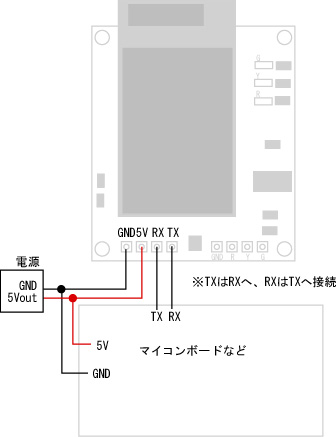
<動作説明>
1)電源投入〜待機状態
WiMasterの電源を入れると、赤と緑LEDが点滅します。このとき、無線の準備やWiFiの内部設定を行っており、数秒かかることがあります。
無線の準備が出来た後、赤LEDが消灯し、緑LEDだけが1秒間に1回点滅します。これが待機状態となります。外部から状態を把握する場合は赤LED出力端子(R端子)を観測し、Lowが続いたら待機状態と判断します。
2)アソシエーション
通信相手方(iPhoneやAndroidなど)のWiFi機能をONにし、WiMasterのSSID(「WiMasterxxxx」。xxxxには数字が入る。数字はモジュールごとに違う番号。)を探します。以下、Androidスマートフォンの1例を紹介します。尚、機種によって操作方法は異なりますので設定方法はそれぞれのマニュアルを参照願います。以下に、代表的な機種の設定例を示します。
3)通信
通信はSocket通信で行います。通信相手方(iPhoneやAndroidなど)でアプリケーションソフトを作成し、Socket通信で回線を開きます。
たとえば、AndroidでJavaプログラムの場合、次のようになります。
Socket socket = new Socket(IP, PORT);
iPhoneでObject-Cプログラムの場合、次のようになります。
CFStreamCreatePairWithSocketToHost(kCFAllocatorDefault,
(__bridge CFStringRef)IP, PORT, &readStream,&writeStream);
IPにはWiMasterのIPアドレスが入ります。PORTにはWiMasterのポート番号が入ります。IPアドレスとポート番号は、販売時に添付されてくる紙に書いてあります。
回線を開いた後は緑LEDが点灯(つきっぱなし)になります。赤LEDは消灯になります。
通信相手方からSocketを使って送信を行うと、WiMasterのTX端子からデータが送られます。
WiMasterに接続されているマイコンなどからWiMasterのRXへ送信すると、通信相手方のSocketを通じてデータが送られます。通信のたびに、黄LEDが点滅します。
iPhone、Androidについての通信プログラム例は次の節で説明しています。
<現在(2013年7月)の携帯端末の無線搭載状況と、WiFi利用の利点>
現在、スマートフォンなどの携帯機器は大きくiPhoneとAndroid端末があります。iPhoneの場合はアドホックモードに対応しているので、一般的には自作装置をWiFi経由で動かす場合はアドホックモード専用のWiFiモジュールを使っています。
一方、Androidはアドホックモードに対応していないので、Androidで無線データ通信を行おうとするとBluetoothなどでの通信となります。
Bluetoothの場合、iPhoneでBluetooth3.0以下で通信する場合はMFi契約というものをAppleと締結することになり、費用面、時間面でコストがかかります。
iPhone4S以上にはBluetooth4.0が搭載され、これで通信する場合はMFi契約は不要ですが、iPhone4以前には搭載されていません。Androidも最新のもの以外はBluetooth4.0を搭載していません。また、AndroidOSでのBluetooth4.0サポートはAndroid4.3以降のOSバージョンになります。
タブレットの場合、外国製の安価なタブレットの中には無線装置はWiFiしか無い(Bluetoothが無い)、というものも多くあります。
よって同じハードウェアで、多数の携帯端末に対応しようとした場合、
■WiFiアドホック−>Androidが対応していない
■Bluetooth3.0以下−>iPhoneで使う場合はMFi契約が必要、タブレットはBluetooth自体が無いものもある
■Bluetooth4.0−>最新の端末にしか搭載されていない。AndroidはOSバージョンが4.3以上から。
となり全てに対応するのは難しくなります。
WiFiモジュールがインフラストラクチャーモードであれば、家庭にあるアクセスポイント(以降AP)のネットワークに参加して通信ができます。
このモジュールは浅草ギ研で開発中であり、近日発売予定ですが、ネットワークの設定の知識が若干必要になります。
■WiFiソフトAP−>現時点で、一番多くの端末に対応できると思われる
WiMasterの場合、自身がAPのようにふるまい、固定IPで直接通信するので、IPとポート番号だけわかれば通信でき、アプリケーションソフトが比較的簡単に作ることができます。
尚、WiMasterは他のAPとは通信できないので、家庭内無線LANなどに参加することはできません。あくまでも1対1の通信になります。
<サンプルプログラム>
■ロボット神経システムとAndroid端末をWiFiでつないでみる
■ロボット神経システムとiPhone端末をWiFiでつないでみる
■ArduinoとAndroid端末をWiFiでつないでみる
■ArduinoとiPhone端末をWiFiでつないでみる
■PICマイコンとAndroid端末をWiFiでつないでみる
■PICマイコンとiPhone端末をWiFiでつないでみる
<運用上の注意>
1)本製品は日本国内の電波法規定による技術適合を受けております。無線部の改造などは絶対に行わないで下さい。
2)基板上にはチップアンテナが付いております。この周囲に無線に影響を与える金属などを配置すると無線性能が低下します。アルミなどの無線を遮断するケースに入れると無線が使えなくなります。
3)チップアンテナの横に同軸ケーブル用のコネクタが付いていますが、これは出荷テスト用のものです。これに外部アンテナを接続して無線強度を上げると法律違反となりますのでご注意願います。
<トラブルシューティングQ&A>
Q:動かない。どうしたらいいかわからない。
A:電源を入れたときに赤LEDか緑LEDが点滅するか確認してください。LEDがまったくつかない、などの場合は初期不良が考えられますのでメールにてお問い合わせ下さい。
A:電源電圧や配線を確認してください。電源は5Vになります。
<使用上の注意>
・バッテリ使用時には電源ラインをショートさせると、バッテリが破裂・発火する可能性があります。作業中にはショートさせないよう十分注意して下さい。また、取り付け後も、あいている電源ラインに導電物質が触らないように注意して下さい。
|